
Kiểm tra an toàn cho iPhone có iOS 16 trở lên
Kiểm tra an toàn – một tính năng có sẵn thông qua ứng dụng Cài đặt trên iPhone có iOS 16 trở lên – cho phép bạn nhanh chóng xem lại, cập nhật và ngừng chia sẻ thông tin của mình với từng người và ứng dụng. Kiểm tra an toàn có hai tùy chọn:
Quản lý các tùy chọn chia sẻ và truy cập để xem lại và thực hiện thay đổi riêng lẻ.
Sử dụng Đặt lại khẩn cấp để ngay lập tức dừng chia sẻ mọi thông tin.
Để truy cập Kiểm tra an toàn, hãy sử dụng iPhone của bạn để đi tới Cài đặt ![]() > Quyền riêng tư & Bảo mật > Kiểm tra an toàn.
> Quyền riêng tư & Bảo mật > Kiểm tra an toàn.
![]() QUAN TRỌNG: Trước khi thực hiện thay đổi hoặc xóa thông tin, hãy cân nhắc những tác động tiềm ẩn đối với sự an toàn và quyền riêng tư của bạn.
QUAN TRỌNG: Trước khi thực hiện thay đổi hoặc xóa thông tin, hãy cân nhắc những tác động tiềm ẩn đối với sự an toàn và quyền riêng tư của bạn.
Yêu cầu
Sở hữu iPhone có iOS 16 trở lên.
Để tìm phiên bản iOS, hãy đi tới Cài đặt
 > Cài đặt chung > Giới thiệu
> Cài đặt chung > Giới thiệuĐể cập nhật từ iOS 15.8.3 trở xuống: Cài đặt
 > Cài đặt chung > Cập nhật phần mềm. Hãy xem Cập nhật phần mềm Apple của bạn để biết các tùy chọn bổ sung.
> Cài đặt chung > Cập nhật phần mềm. Hãy xem Cập nhật phần mềm Apple của bạn để biết các tùy chọn bổ sung.
Có Tài khoản Apple sử dụng xác thực hai yếu tố.
Đăng nhập vào Cài đặt > [Tên của bạn] trên iPhone.
Ghi chú: Bạn có thể nhận thấy sự khác biệt trong Kiểm tra an toàn nếu iPhone của bạn bật Bảo vệ thiết bị khi bị đánh cắp. Để biết thêm thông tin, hãy xem bài viết hỗ trợ của Apple Giới thiệu về tính năng Bảo vệ thiết bị khi bị đánh cắp cho iPhone.
Biện pháp thay thế: Danh sách kiểm tra
Nếu bạn đang sử dụng thiết bị khác (iPad, Mac) hoặc gặp sự cố khi sử dụng Kiểm tra an toàn thì bạn có thể tự điều chỉnh hoạt động chia sẻ và truy cập bằng cách sử dụng các checklist sau:
Tổng quan
Kiểm tra an toàn trên iPhone cho phép bạn dừng nhanh việc chia sẻ thông tin hoặc xem lại và cập nhật hoạt động chia sẻ với những người và ứng dụng riêng lẻ. Bạn có thể:
Kiểm tra xem ai đang được bạn chia sẻ thông tin
Xem lại và thay đổi các thiết bị được kết nối với Tài khoản Apple của bạn
Đặt lại quyền riêng tư của hệ thống cho các ứng dụng
Thay đổi mật mã iPhone của bạn
Thay đổi mật khẩu Tài khoản Apple của bạn
Thực hiện các thay đổi bổ sung

Cân nhắc về an toàn trước khi bạn bắt đầu
![]() QUAN TRỌNG: Hãy lên kế hoạch cho sự an toàn của bạn.
QUAN TRỌNG: Hãy lên kế hoạch cho sự an toàn của bạn.
Trước khi thực hiện thay đổi hoặc xóa thông tin, hãy cân nhắc những tác động tiềm ẩn đối với sự an toàn và quyền riêng tư của bạn.
Thoát nhanh giúp bạn nhanh chóng bảo vệ quyền riêng tư của mình. Chạm vào Thoát nhanh để ngay lập tức đóng ứng dụng Cài đặt và quay lại Màn hình chính (góc trên bên phải trên tất cả các màn hình trong Kiểm tra an toàn). Bất kỳ thay đổi nào mà bạn đã thực hiện trước khi sử dụng Thoát nhanh đều được lưu.
Để bắt đầu lại chia sẻ với người nào đó sau khi sử dụng Kiểm tra an toàn, hãy mở ứng dụng hoặc dịch vụ mà từ đó bạn muốn chia sẻ thông tin rồi chia sẻ lại nội dung đó. Một số ứng dụng và dịch vụ thông báo cho bạn biết rằng bạn đã tiếp tục chia sẻ thông tin.
Bạn có thể sử dụng Kiểm tra an toàn để kiểm tra xem mình đang chia sẻ thông tin với ai, giới hạn Tin nhắn và FaceTime đến iPhone của bạn, đặt lại quyền của các ứng dụng đối với quyền riêng tư hệ thống, thay đổi mật mã, thay đổi mật khẩu Tài khoản Apple, v.v.
Nếu bạn muốn bắt đầu lại chia sẻ với người nào đó sau khi sử dụng Kiểm tra an toàn, hãy mở ứng dụng hoặc dịch vụ mà từ đó bạn muốn chia sẻ thông tin rồi chia sẻ lại nội dung đó.
Nếu bạn bật Bảo vệ thiết bị khi bị đánh cắp thì Kiểm tra an toàn có thể hoạt động khác một chút. Để tìm hiểu thêm về Bảo vệ thiết bị khi bị đánh cắp, hãy xem bài viết hỗ trợ của Apple Giới thiệu về tính năng Bảo vệ thiết bị khi bị đánh cắp cho iPhone.
Ghi chú: Nếu iPhone của bạn được bật giới hạn Thời gian sử dụng hoặc được cài đặt hồ sơ quản lý thiết bị di động (MDM) thì bạn vẫn có thể sử dụng Kiểm tra an toàn nhưng một số tùy chọn có thể không khả dụng.
Tôi cần những gì để sử dụng Kiểm tra an toàn?
Kiểm tra an toàn chỉ khả dụng trên iPhone có iOS 16 trở lên. Để sử dụng Kiểm tra an toàn, bạn phải có Tài khoản Apple sử dụng xác thực hai yếu tố. Bạn cũng phải được đăng nhập vào Cài đặt > [tên của bạn] trên iPhone. (Để tìm phiên bản phần mềm được cài đặt trên thiết bị của bạn, hãy đi tới Cài đặt ![]() > Cài đặt chung, sau đó chạm vào Giới thiệu).
> Cài đặt chung, sau đó chạm vào Giới thiệu).
Để truy cập vào Kiểm tra an toàn, hãy đi tới Cài đặt ![]() > Quyền riêng tư & Bảo mật > Kiểm tra an toàn. (Có thể bạn cần cuộn xuống).
> Quyền riêng tư & Bảo mật > Kiểm tra an toàn. (Có thể bạn cần cuộn xuống).
Ghi chú: Nếu bạn không có quyền truy cập vào Kiểm tra an toàn hoặc đang gặp vấn đề trong việc sử dụng tính năng thì bạn có thể điều chỉnh thủ công cài đặt chia sẻ cũng như quyền truy cập vào thiết bị và các tài khoản của mình. Hãy xem Checklist 3: Quản lý nội dung.
Tìm hiểu cách: Để xem một tác vụ ở bên dưới, hãy chọn nút dấu cộng ![]() bên cạnh tiêu đề của tác vụ.
bên cạnh tiêu đề của tác vụ.
Bước 1: Mở Kiểm tra an toàn
Trên iPhone của bạn, đi tới Cài đặt ![]() > Quyền riêng tư & Bảo mật > Kiểm tra an toàn. (Có thể bạn cần cuộn xuống).
> Quyền riêng tư & Bảo mật > Kiểm tra an toàn. (Có thể bạn cần cuộn xuống).
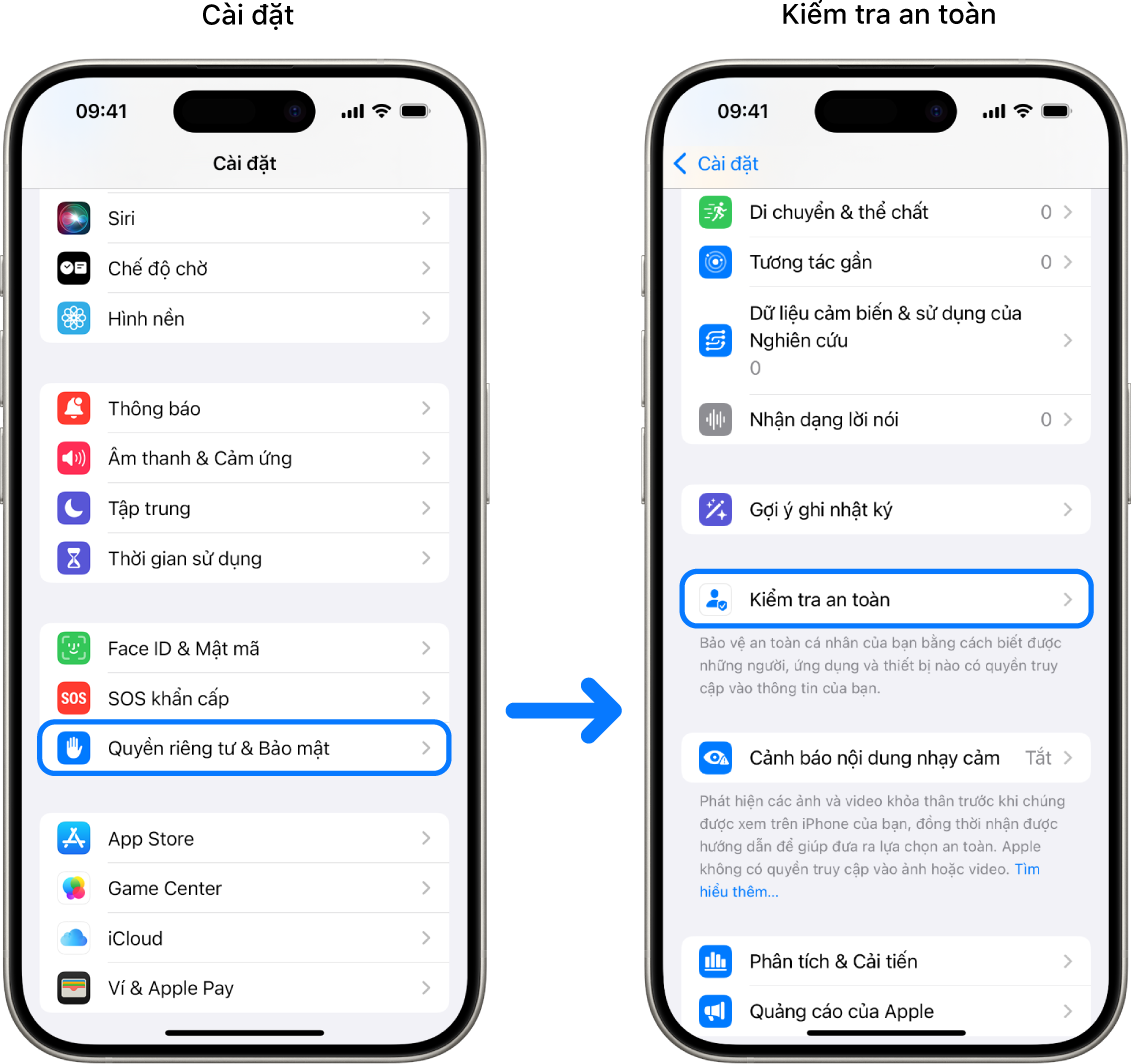
Bước 2: Chọn một tùy chọn
Kiểm tra an toàn cung cấp hai cách để quản lý chia sẻ, truy cập và bảo mật tài khoản:
Đặt lại khẩn cấp: Ngay lập tức đặt lại cài đặt chia sẻ cho tất cả mọi người và ứng dụng.
Quản lý Chia sẻ & truy cập: Xem lại và tùy chỉnh chia sẻ và truy cập cho từng người và ứng dụng:
Để biết thông tin chi tiết cụ thể về thông tin có thể thay đổi trong Kiểm tra an toàn, hãy xem Câu hỏi thường gặp về Kiểm tra an toàn.

Đặt lại khẩn cấp
Sử dụng Đặt lại khẩn cấp để:
Nhanh chóng dừng chia sẻ với tất cả mọi người và ứng dụng (hãy xem Câu hỏi thường gặp về Kiểm tra an toàn để biết thông tin cụ thể).
Xem lại các liên hệ khẩn cấp của bạn.
Xem lại các thiết bị được kết nối với Tài khoản Apple của bạn.
Xem lại các số điện thoại được sử dụng để xác minh danh tính của bạn.
Thay đổi mật khẩu Tài khoản Apple của bạn cũng như xem lại bảo mật thiết bị và tài khoản.
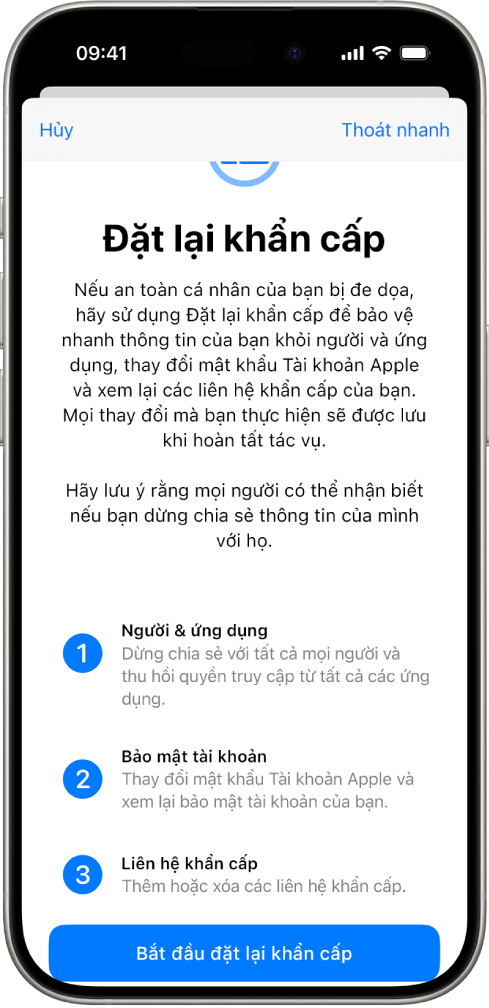
Chạm vào Đặt lại khẩn cấp, sau đó làm theo các hướng dẫn trên màn hình. Tiến trình được lưu khi bạn thực hiện.
Ghi chú: Nếu bạn bật Bảo vệ thiết bị khi bị đánh cắp thì Kiểm tra an toàn có thể hoạt động khác một chút. Để tìm hiểu thêm về Bảo vệ thiết bị khi bị đánh cắp, hãy xem bài viết hỗ trợ của Apple Giới thiệu về tính năng Bảo vệ thiết bị khi bị đánh cắp cho iPhone.
Quản lý Chia sẻ & truy cập
Tùy chọn Quản lý Chia sẻ & truy cập giúp bạn xem lại và quản lý thông tin bạn đang chia sẻ với mọi người, thông tin mà ứng dụng có quyền truy cập, cũng như cập nhật bảo mật cho thiết bị và Tài khoản Apple của bạn. Hãy làm theo năm bước sau:
Chạm vào Quản lý Chia sẻ & truy cập. (Các thay đổi của bạn sẽ được lưu trong quá trình thực hiện).
Để xem lại và ngừng chia sẻ thông tin với người khác, hãy:
Chạm vào Người: Chọn người trong danh sách, xem lại thông tin được chia sẻ với mọi người, sau đó quyết định thông tin mà bạn muốn dừng chia sẻ với những người được chọn.
Chạm vào Thông tin: Chọn ứng dụng trong danh sách, xem lại thông tin được chia sẻ với mọi người, sau đó quyết định thông tin mà bạn muốn dừng chia sẻ với những người được chọn.
Để xem lại và ngừng chia sẻ thông tin với các ứng dụng khác, hãy:
Chạm vào Ứng dụng: Chọn các ứng dụng trong danh sách, xem lại thông tin được chia sẻ với chúng, sau đó quyết định thông tin mà bạn muốn ngừng chia sẻ với các ứng dụng được chọn.
Chạm vào Thông tin: Chọn thông tin đang được chia sẻ trong danh sách, xem lại thông tin được chia sẻ với các ứng dụng, sau đó quyết định thông tin mà bạn muốn ngừng chia sẻ với các ứng dụng được chọn.
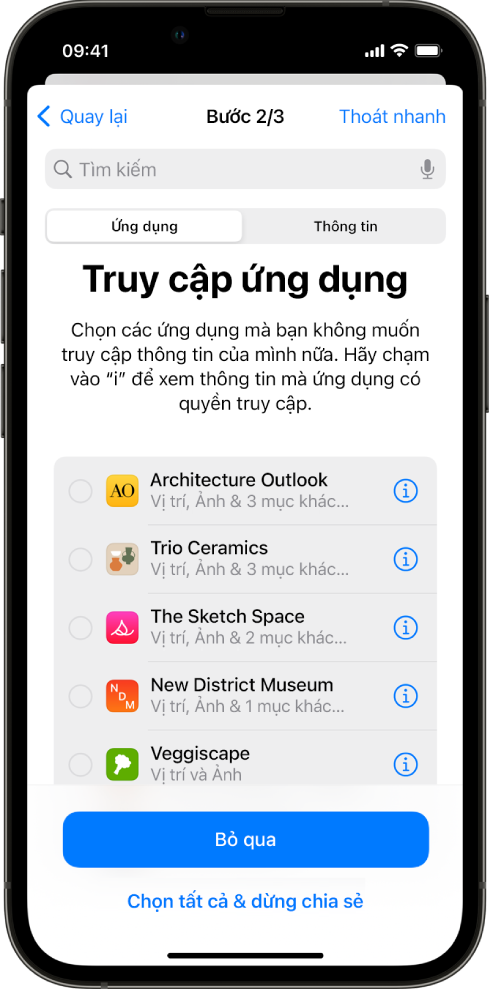
Chạm vào Tiếp tục, sau đó thực hiện bất kỳ tác vụ nào sau đây:
Xem lại và xóa các thiết bị được kết nối với Tài khoản Apple của bạn.
Xem lại và cập nhật các số điện thoại được sử dụng để xác minh danh tính của bạn.
Cập nhật mật khẩu Tài khoản Apple của bạn.
Thêm hoặc cập nhật liên hệ khẩn cấp của bạn.
Cập nhật mật mã thiết bị hoặc thông tin Face ID hoặc Touch ID của bạn.
Xem lại và xóa các máy tính được đồng bộ hóa (chỉ có trên iOS 17 trở lên).
Nếu bạn có iCloud+ và chưa bật Chuyển tiếp bảo mật thì bạn có thể thực hiện bây giờ (chỉ có trên iOS 17 trở lên).
Chạm vào Xong.
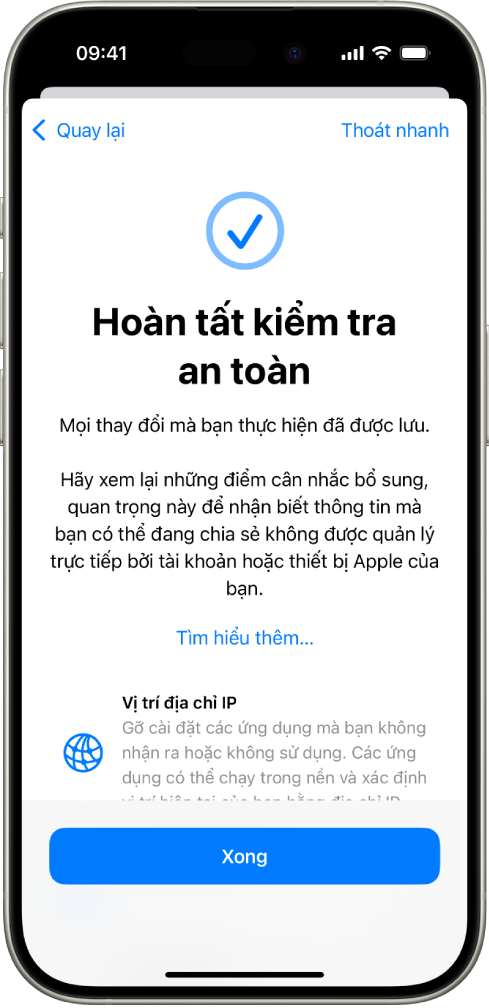
Khi bạn đã hoàn tất, hãy đi tới tác vụ tiếp theo để xác minh rằng bạn đã dừng chia sẻ.
 QUAN TRỌNG: Xem lại các bước bổ sung để tìm hiểu thêm về những mẹo bảo vệ thông tin riêng tư của bạn ngoài Kiểm tra an toàn.
QUAN TRỌNG: Xem lại các bước bổ sung để tìm hiểu thêm về những mẹo bảo vệ thông tin riêng tư của bạn ngoài Kiểm tra an toàn.
Bước 3: Xác minh các thay đổi của bạn
Sau khi sử dụng Kiểm tra an toàn, bạn có thể xác nhận bất kỳ thay đổi nào bạn đã thực hiện đối với các tùy chọn chia sẻ của mình bằng 4 bước sau.
Chạm vào nút Quay lại (hoặc bạn có thể thoát và mở lại Kiểm tra an toàn).
Xác minh rằng các thay đổi bạn dự định đã được thực hiện liên quan đến thông tin bạn đang chia sẻ với mọi người.
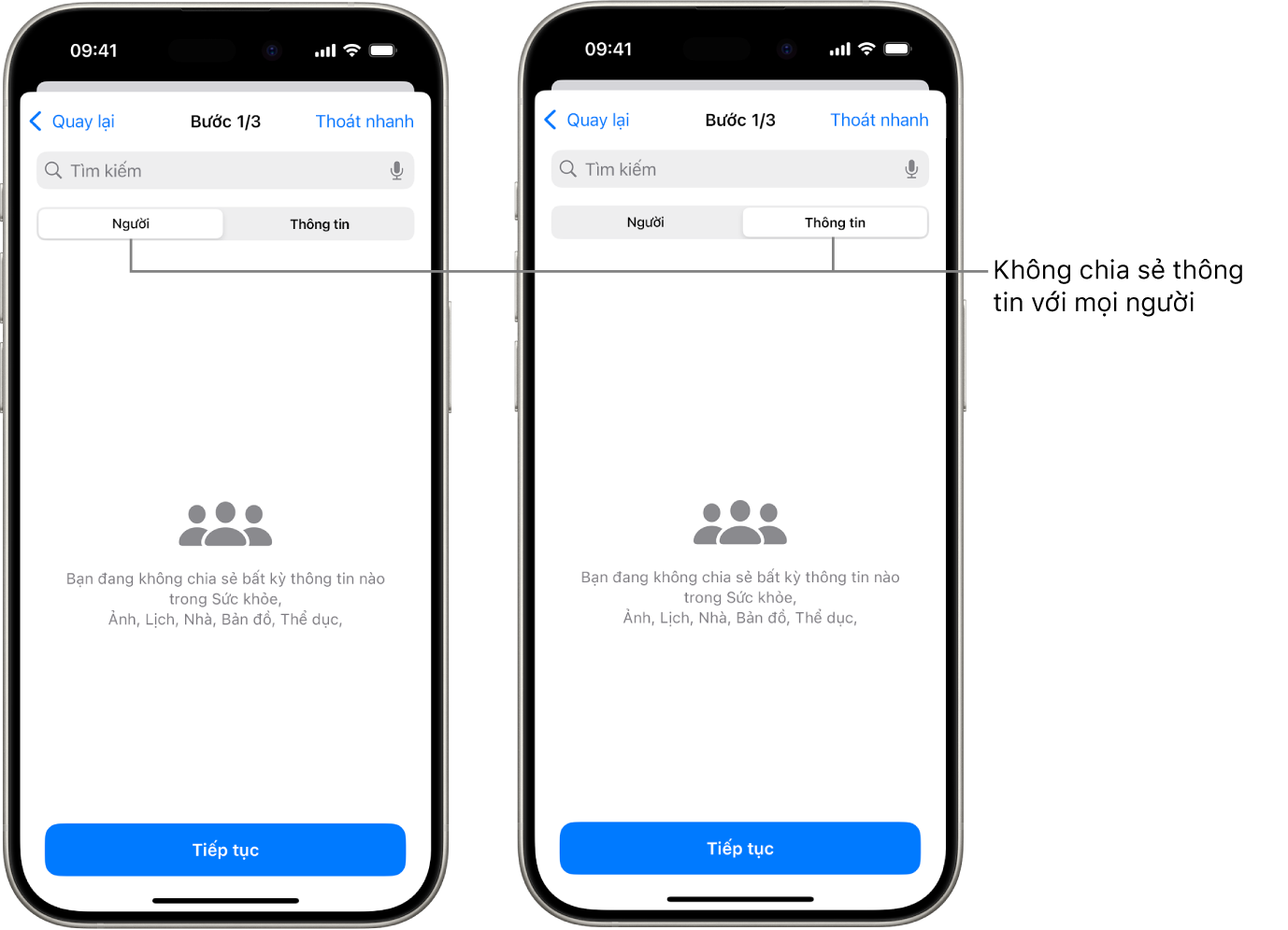
Xác minh rằng các thay đổi bạn dự định đã được thực hiện liên quan đến thông tin bạn đang chia sẻ với các ứng dụng.
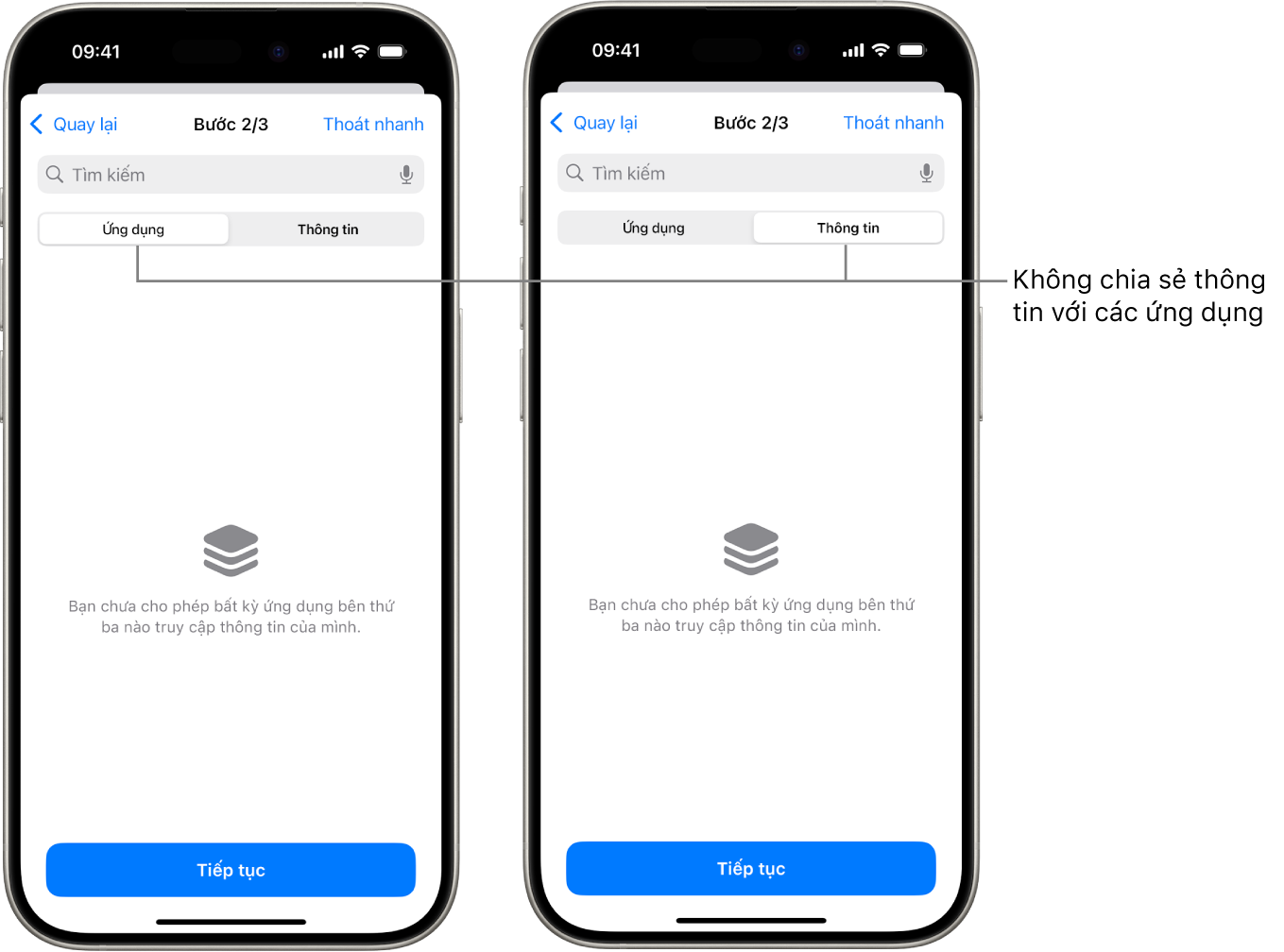
Xác minh bất kỳ thay đổi tài khoản nào mà bạn đã thực hiện đối với:
Các thiết bị được kết nối với Tài khoản Apple của bạn.
Các số điện thoại được sử dụng để xác minh danh tính của bạn.
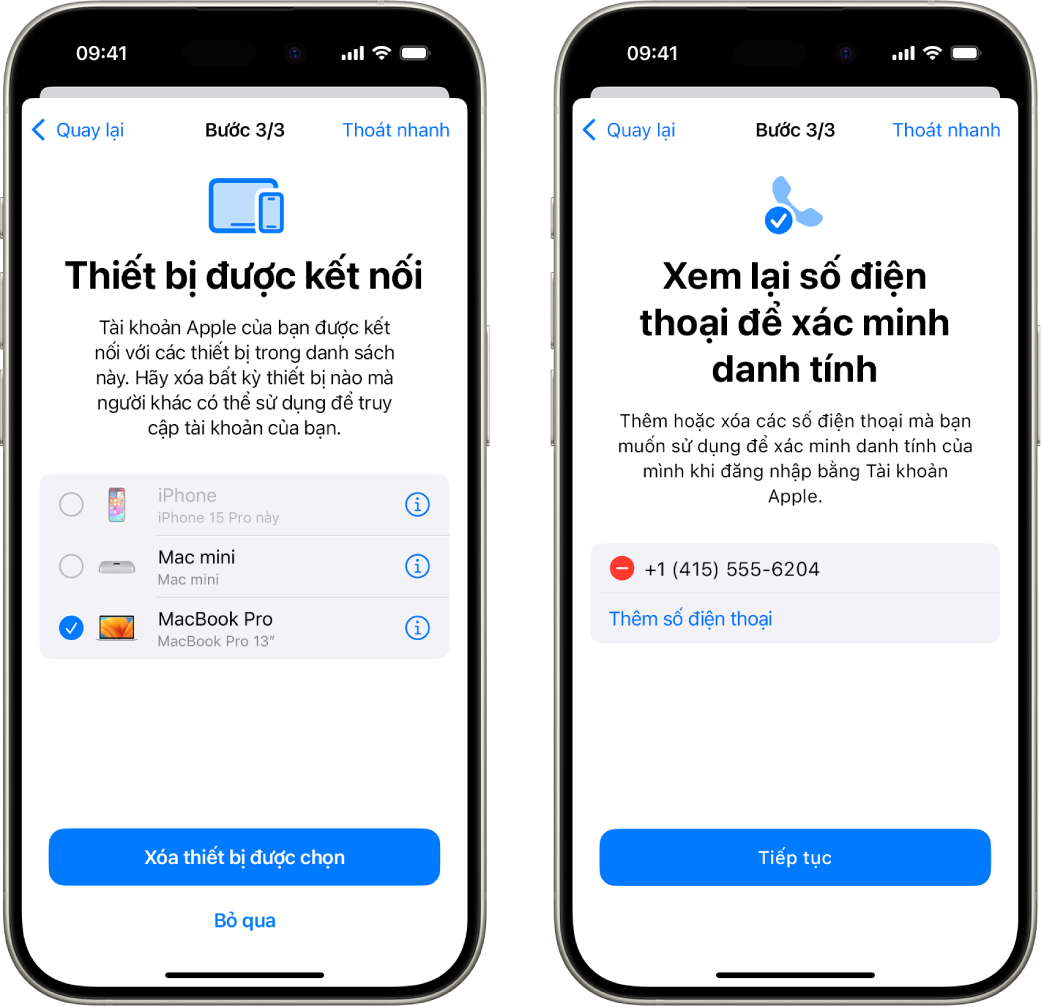
Các liên hệ khẩn cấp mà bạn đã thêm hoặc thay đổi.
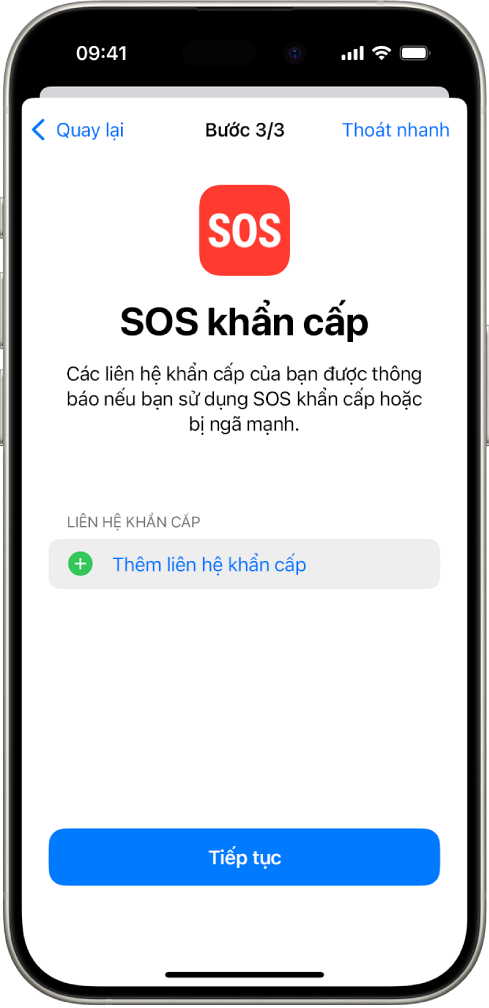
Các máy tính được đồng bộ hóa mà bạn đã xóa.
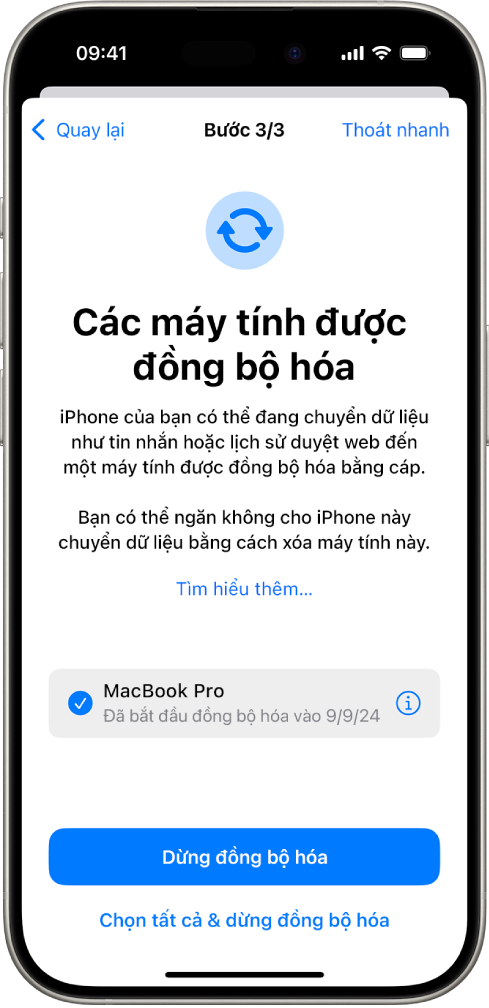
Giới hạn của Kiểm tra an toàn
Kiểm tra an toàn không thể xem lại hoặc thay đổi một số loại thông tin được chia sẻ, bao gồm:
Tài khoản và mật khẩu không phải của Apple.
Chia sẻ lên mạng xã hội.
Thiết bị mà bạn đã đăng nhập bằng một tài khoản iCloud khác.
iPad hoặc máy Mac có cài đặt chia sẻ thông tin được bật cho các ứng dụng khác.